Introducción
Nada es más frustrante que ver tu tablet conectada al Wi-Fi, pero sin tener acceso a Internet. Este problema puede tener diversas causas, desde configuraciones sencillas hasta problemas más técnicos. En este blog, desglosamos todas las posibles soluciones y te guiamos paso a paso para que puedas disfrutar de una conexión fluida y sin interrupciones en tu tablet.
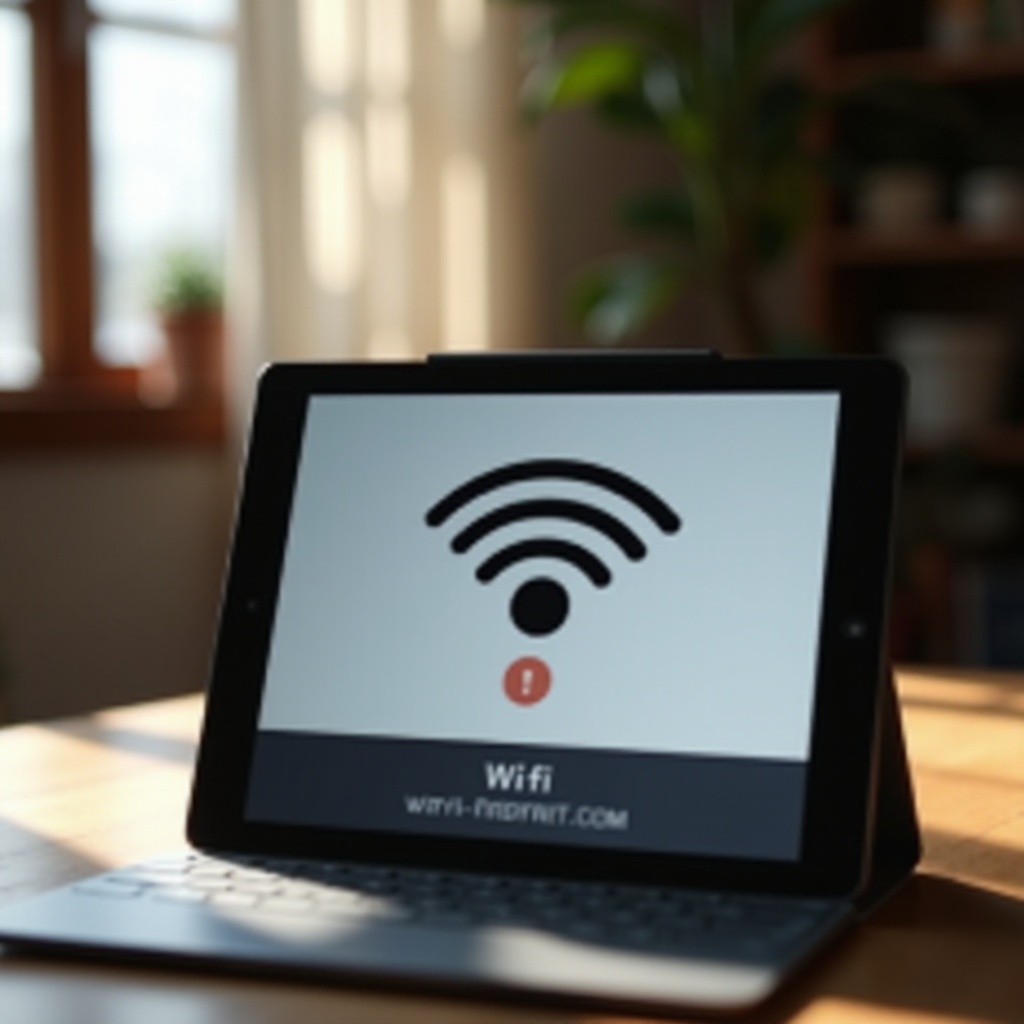
Diagnóstico Inicial
Antes de proceder con soluciones específicas, es importante hacer un diagnóstico inicial para determinar la causa del problema.
Verificar la Conexión en Otros Dispositivos
El primer paso es comprobar si otros dispositivos conectados a la misma red Wi-Fi tienen acceso a Internet. Si otros dispositivos también presentan problemas, es probable que el problema resida en la red o en el router.
Reiniciar Router y Tablet
Reiniciar el router puede solucionar muchos problemas de conectividad. Para hacerlo, simplemente desenchufa el router de la corriente, espera unos segundos y vuelve a conectarlo. Asimismo, reinicia tu tablet para asegurarte de que cualquier problema temporal se solucione.
Comprobación de Señal
Asegúrate de que la señal Wi-Fi llegue adecuadamente a tu tablet. Puedes verificar esto mirando el icono de Wi-Fi en la pantalla; si la señal es débil, el problema podría estar relacionado con la distancia o obstáculos entre el router y la tablet.
Una vez que has verificado estos aspectos iniciales, puedes proceder a ajustar configuraciones más específicas y técnicas.
Ajustes Básicos de Conectividad
Si el diagnóstico inicial no resolvió el problema, es hora de profundizar en los ajustes de conectividad de tu tablet.
Olvidar y Reconectar la Red Wi-Fi
- Ve a la configuración de Wi-Fi en tu tablet.
- Selecciona la red a la que estás conectado y elige 'Olvidar esta red'.
- Vuelve a buscar la red Wi-Fi y conéctate ingresando la contraseña nuevamente.
Verificación de la Contraseña
Asegúrate de que estás ingresando la contraseña correcta. Es fácil cometer errores tipográficos que pueden impedir que accedas a Internet.
Ajustes de IP y DNS Manuales
En algunos casos, configurar la IP y los DNS de manera manual puede resolver problemas de conectividad. Para esto:1. Accede a las configuraciones avanzadas de Wi-Fi en tu tablet.2. Cambia la configuración de IP a 'Estática' y asigna una dirección IP dentro del rango de tu red.3. Usa servidores DNS públicos como los de Google (8.8.8.8 y 8.8.4.4).
Estos ajustes básicos a veces son suficientes para solucionar problemas de conectividad. Si no es así, es hora de revisar el router.
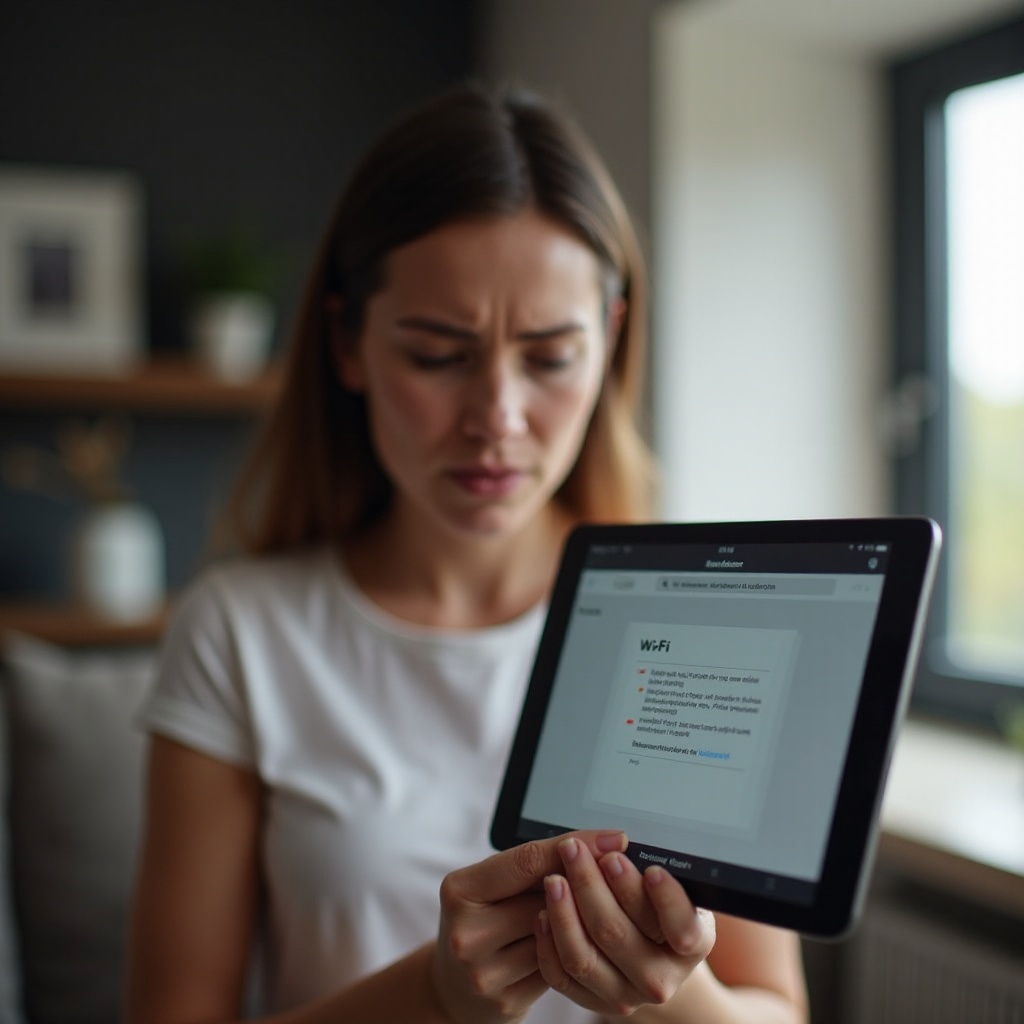
Verificar la Configuración del Router
El router juega un papel crucial en la gestión de tu red Wi-Fi, y cualquier desajuste en su configuración puede causar problemas.
Ingreso a la Configuración del Router
Accede a la configuración del router mediante un navegador web. La dirección IP comúnmente utilizada es 192.168.1.1 o 192.168.0.1. Inicia sesión con las credenciales proporcionadas por tu proveedor de servicios de Internet.
Verificación de Control Parental
Algunos routers tienen configuraciones de control parental que pueden bloquear ciertos dispositivos. Asegúrate de que tu tablet no esté bloqueada ni tenga restricciones de navegación.
Cambios en la Seguridad del Router
Configura la seguridad de tu red Wi-Fi a WPA2, que es el estándar más seguro y menos propenso a problemas de compatibilidad. Comprueba también que no haya filtros MAC que impidan a tu tablet acceder a la red.
Una vez que has asegurado la configuración correcta en el router, pasemos a verificar problemas de compatibilidad y señal.
Problemas de Compatibilidad y Señal
La compatibilidad de bandas y la fuerza de la señal pueden afectar significativamente la conectividad de tu tablet.
Compatibilidad de Bandas (2.4 GHz vs 5 GHz)
Algunos routers ofrecen bandas duales, 2.4 GHz y 5 GHz. Si tu tablet tiene problemas de conectividad, prueba cambiar la conexión entre estas bandas. La banda de 2.4 GHz tiene mejor alcance, mientras que 5 GHz proporciona mayor velocidad pero menor alcance.
Consideraciones sobre la Distancia y Obstáculos
La distancia y los obstáculos físicos, como paredes gruesas o aparatos electrónicos, pueden debilitar la señal Wi-Fi. Intenta acercar la tablet al router y elimina obstáculos que puedan interferir.
Uso de Repetidores de Señal
Si la señal Wi-Fi no llega adecuadamente a todas las áreas de tu casa, considera usar repetidores de señal o extensores de red. Estos dispositivos amplían el rango de la señal Wi-Fi, mejorando la conectividad.
Si después de estos ajustes aún tienes problemas, las soluciones avanzadas pueden ser necesarias.
Soluciones Avanzadas y Herramientas de Diagnóstico
Cuando las soluciones básicas no funcionan, es momento de utilizar herramientas de diagnóstico y considerar ajustes más avanzados.
Aplicaciones de Diagnóstico de Red
Utiliza aplicaciones como Wi-Fi Analyzer para escanear y solucionar problemas de red. Estas aplicaciones pueden identificar interferencias y sugerir canales menos congestionados.
Renovación de DHCP Lease
Renovar el lease del DHCP puede ayudar a resolver problemas de asignación de direcciones IP. Ve a la configuración de tu tablet y selecciona la opción de renovar lease bajo configuraciones de red.
Ajustes Avanzados en Configuración de Tablet
Verifica que el software de tu tablet esté actualizado. A veces, actualizaciones pendientes pueden causar problemas de conectividad. Además, restablecer los ajustes de red puede resolver configuraciones conflictivas.

Conclusión
Resolver el problema de que tu tablet se conecte al Wi-Fi pero no tenga Internet puede requerir un enfoque multifacético. Desde ajustes simples hasta configuraciones avanzadas, hay una variedad de soluciones que pueden ayudarte a restablecer una conexión estable y funcional. Si todos estos pasos fallan, contactar a un técnico especializado podría ser la mejor solución.
Preguntas frecuentes
¿Puedo utilizar los mismos pasos para otro dispositivo que no sea una tablet?
Sí, la mayoría de estos pasos son aplicables a cualquier dispositivo con capacidades Wi-Fi, como teléfonos móviles y laptops.
¿Qué hago si después de todos los pasos mi tablet sigue sin tener internet?
Si después de realizar estos pasos el problema persiste, es recomendable contactar a tu proveedor de servicios de Internet para descartar problemas en la red o consultar a un técnico especializado.
¿Es recomendable cambiar mi router si los problemas persisten?
Si tu router es antiguo, cambiarlo por uno más moderno con mejores capacidades y características avanzadas puede resolver problemas persistentes de conectividad.